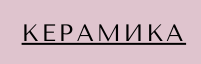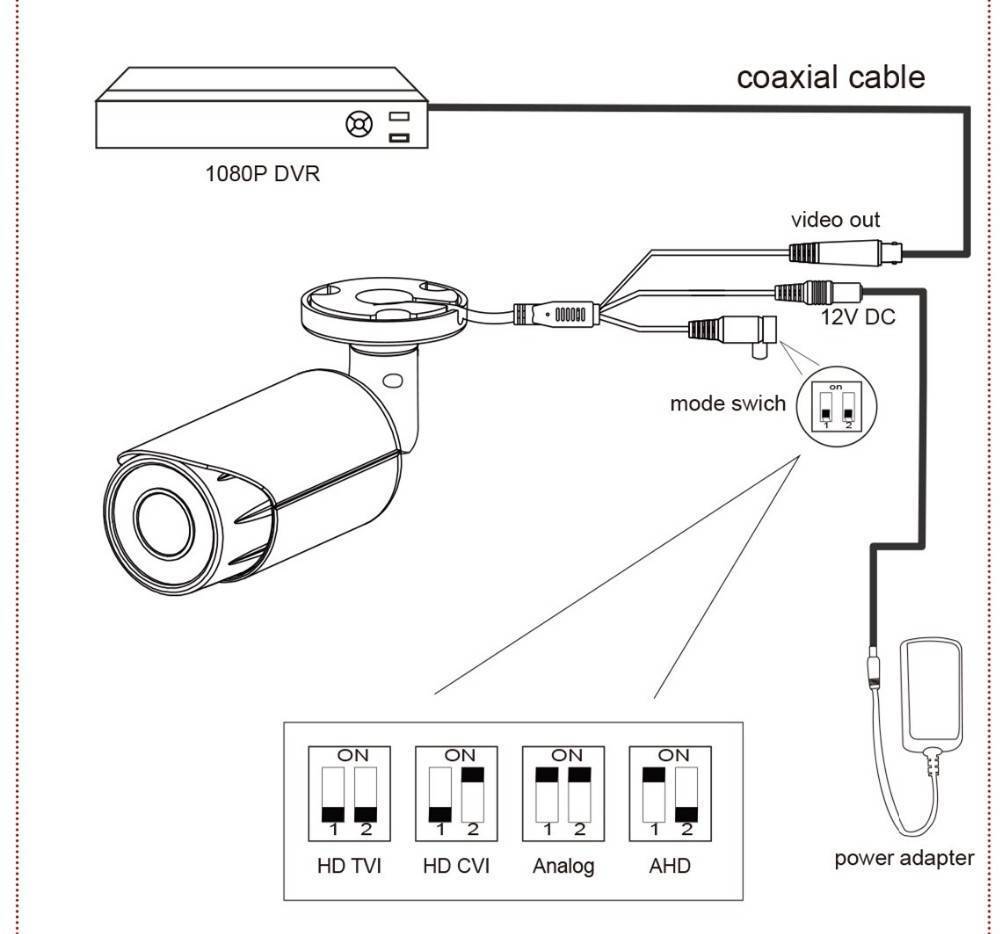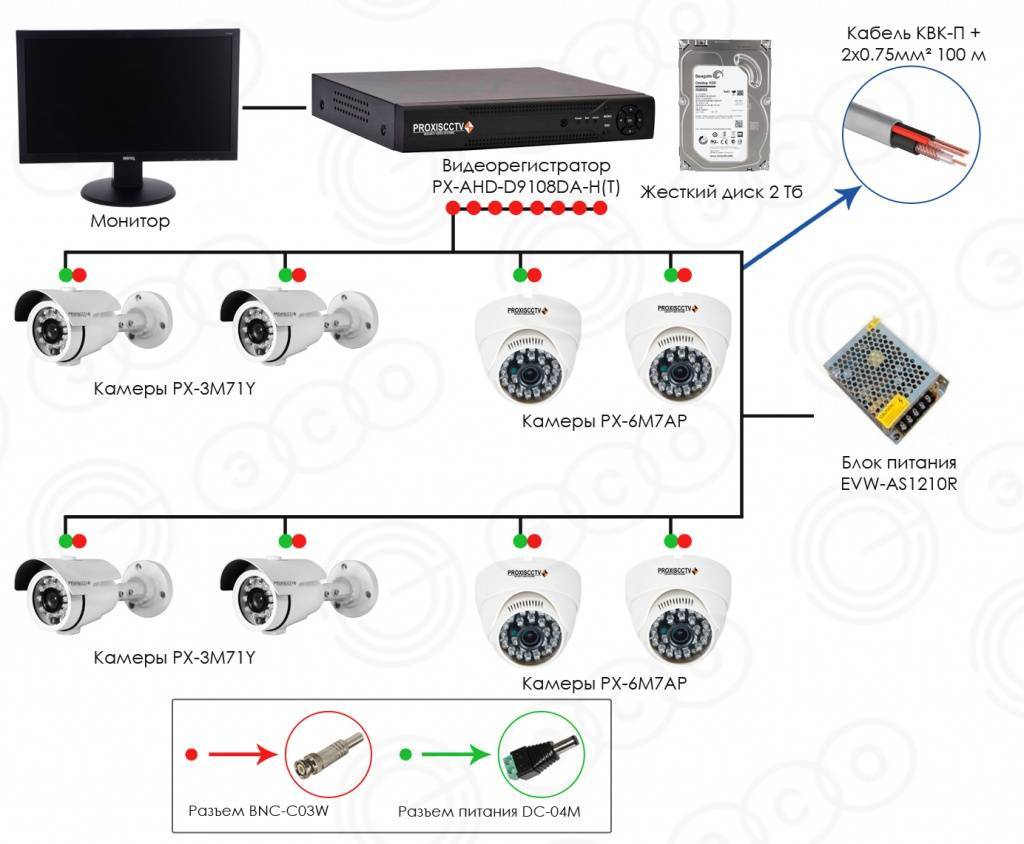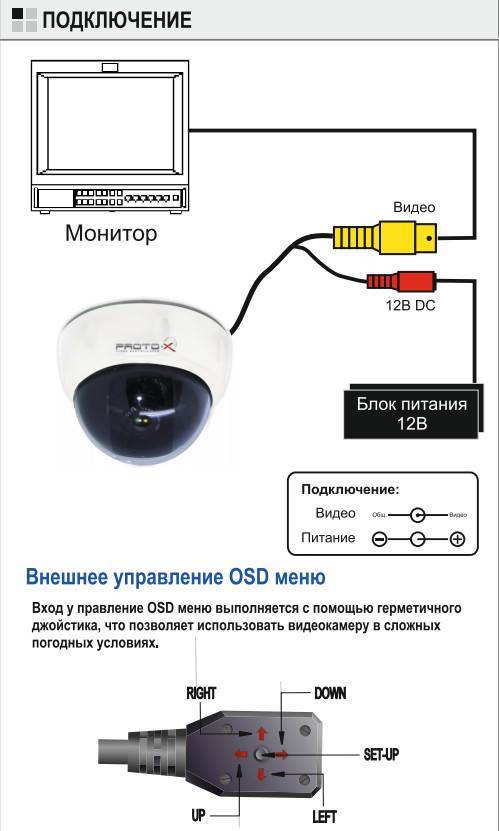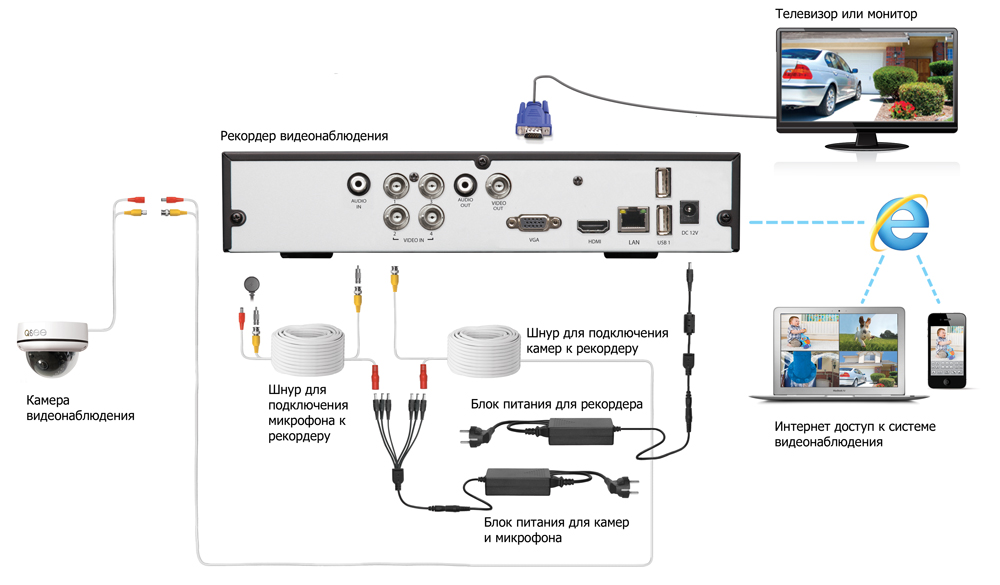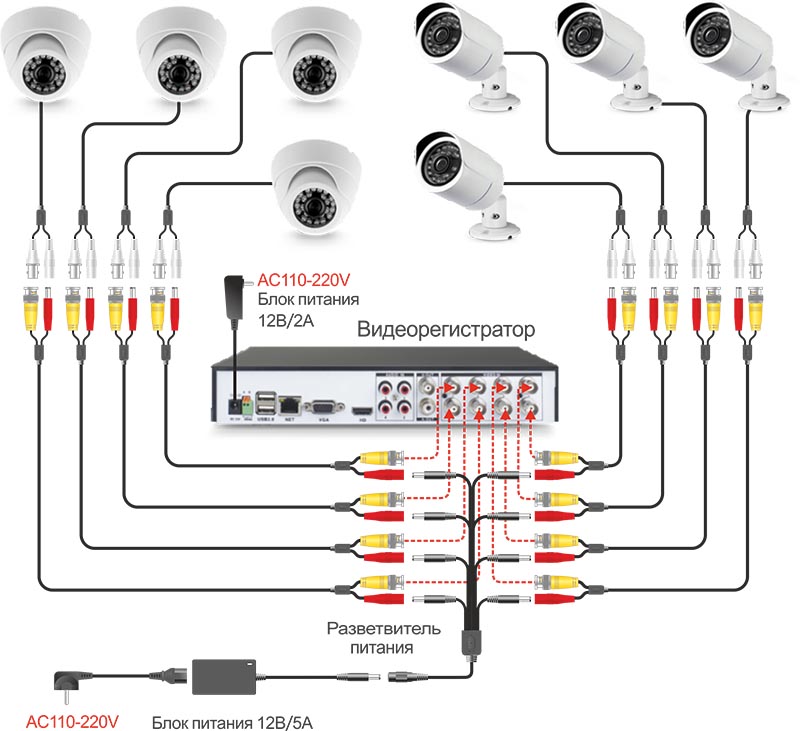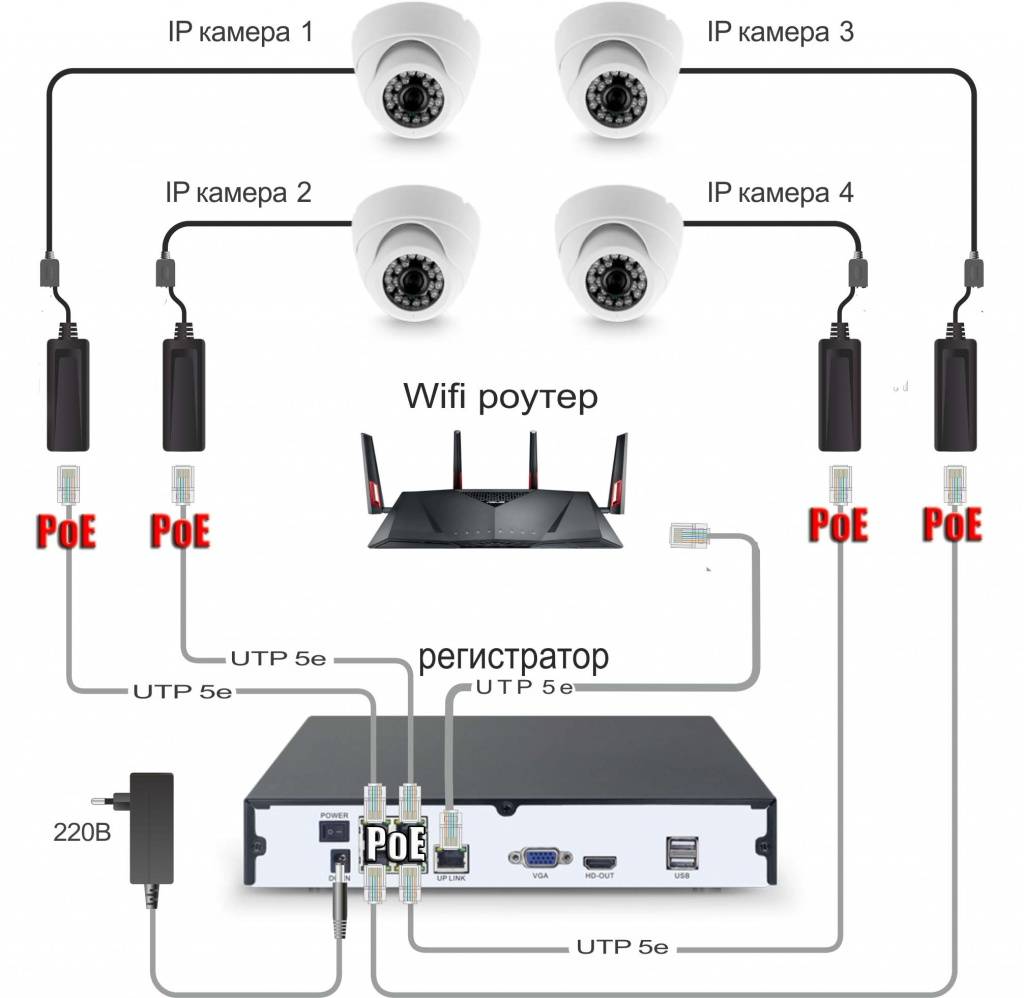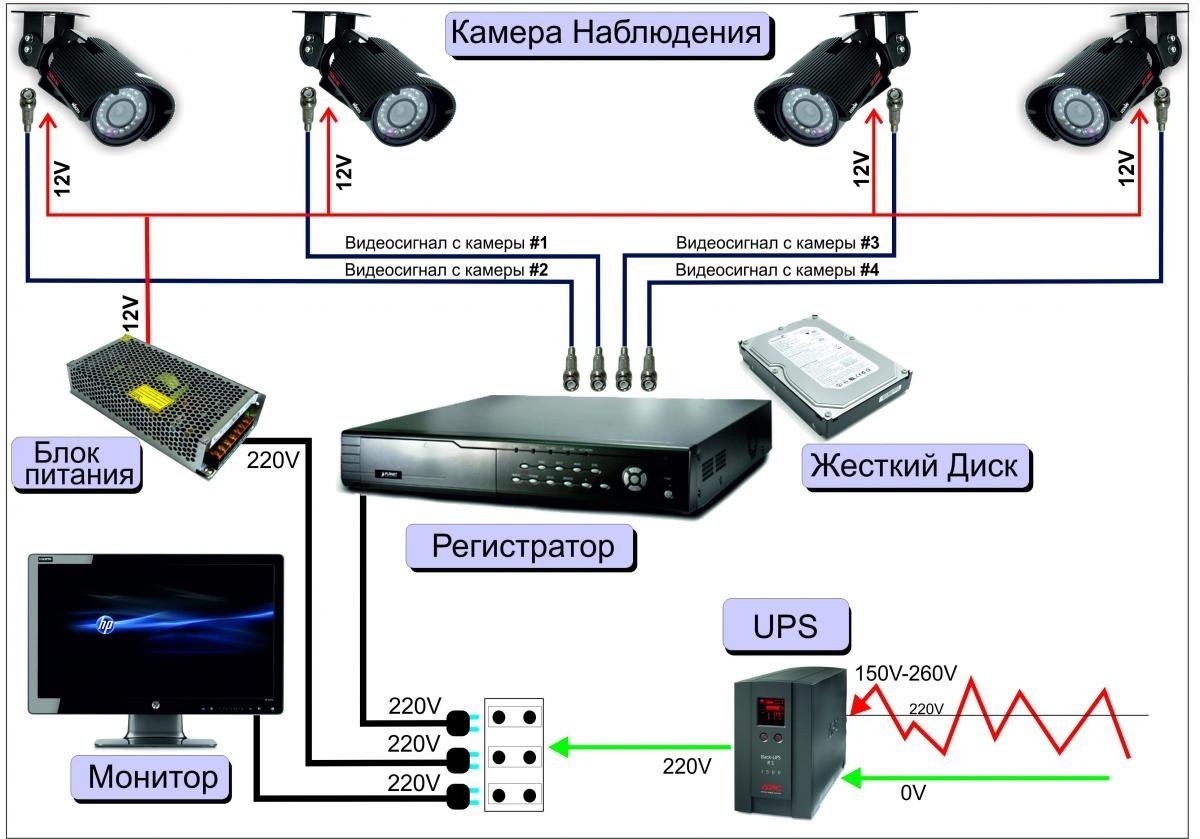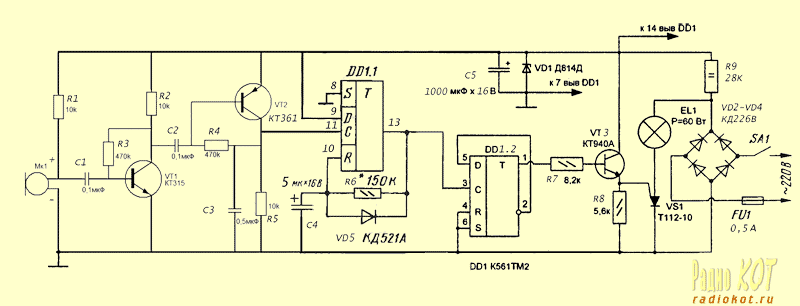Законно ли видеонаблюдение
Здесь всё довольно неоднозначно. Найти конкретный закон о видеонаблюдении попросту невозможно, так как в РФ данный вопрос отдельно не регулируется. Установить камеру видеонаблюдения можно, однако то, как будет использована полученная информация как раз и регулируется некоторыми правовыми нормами, в частности Законом “О персональных данных”.
 Иными словами, камера должна использоваться с целью мониторинга территории и наблюдения за собственностью, без вторжения в чью-то частную жизнь, опорочивания или использования в каких-либо целях личной информации людей. Плюс ко всему, люди, которые попадают в объектив камеры наблюдения, должны знать об этом. С этой целью размещают предупреждающие знаки, а если требуется установить систему в общественном месте, например на лестничной площадке многоквартирного дома, желательно оповестить об этом жильцов.
Иными словами, камера должна использоваться с целью мониторинга территории и наблюдения за собственностью, без вторжения в чью-то частную жизнь, опорочивания или использования в каких-либо целях личной информации людей. Плюс ко всему, люди, которые попадают в объектив камеры наблюдения, должны знать об этом. С этой целью размещают предупреждающие знаки, а если требуется установить систему в общественном месте, например на лестничной площадке многоквартирного дома, желательно оповестить об этом жильцов.
Что необходимо для подсоединения видеокамеры?
Чтобы правильно подключиться к камере видеонаблюдения и получать качественное изображение, потребуются:
- Соединительные кабели;
- Блок электропитания.
Для подсоединения аналоговой камеры чаще всего используют коаксиальный кабель. Его подключают к камерам видеонаблюдения, к регистратору или монитору. Кабель необходимо выбирать более качественный. Качество соединительного кабеля влияет на работу системы при удаленном расположении приборов.

Питание к регистратору или камере можно подвести любым соединительным проводом. При этом все оборудование будет получать электропитание от одного источника. Лучше всего использовать провод, который содержит и кабель питания. Подключение кабеля к видеокамере осуществляется с помощью выводных проводов или разъемов. Для работы устройства необходимо программное обеспечение. Его выбор зависит от типа камеры, которая подключается к системе.
Процесс подключения аналоговых видеокамер
Чтобы подключить камеру наружного наблюдения, необходимо руководствоваться правилами, которые предусмотрены для установки внутреннего оборудования видеонаблюдения. Самыми распространёнными механизмами, которые подключают во многих линиях видеоконтроля, являются аналоговые видеокамеры (могут быть компактными). Аналоговые камеры содержат следующие разъемы:
- Красный – для подключения блока питания;
- Два RCA разъема (так называемые тюльпаны).
Разъемы RCA представлены двумя цветами:
- Разъем желтого цвета предназначен для передачи видеосигнала;
- Разъем белого цвета – для передачи аудиосигнала.
В зависимости от модели оборудования цветовая схема может отличаться. В качестве приемника видеоизображения может выступать любой монитор (телевизор).
Подключать камеру к монитору необходимо при помощи соединительного кабеля RCA в паре. Видеовыход от камеры необходимо подключить к видеовыходу телевизора, а аудиовыход подключается соответственно. Можно выбрать правый или левый аудиоканал. Классическая схема расположения проводов представлена таким образом:
- Красный провод видеоустройства является плюсом;
- Черный провод считается минусом;
- Желтый кабель обеспечивает подачу видеосигнала.
Схема подключения видеокамеры выглядит следующим образом.
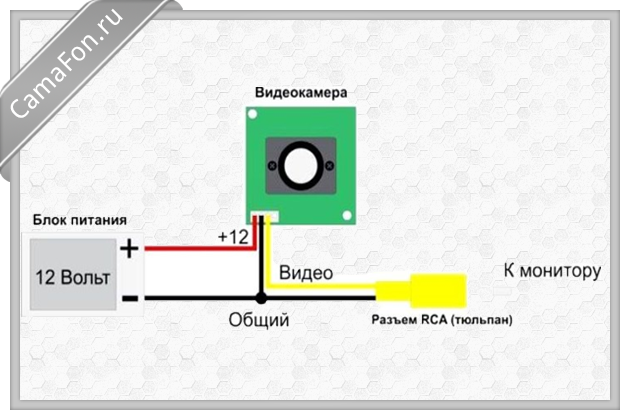
Видеовыход соединяется с центральной жилой соединительного коаксиального кабеля. Плюс и минус подключаются соответственно. К противоположному концу кабеля прикручивается разъем RCA.
В последнее время в современном оборудовании чаще используются разъемы BNC.
Как настроить видеорегистратор
Для того, чтобы подключить и настроить видеорегистратор, необходимо придерживаться следующих рекомендаций:
Камеры видеонаблюдения
Камеры устанавливаются согласно плану охраняемой территории, выставляются углы обзора, необходимое количество камер. Для поворотных PTZ камер настройку можно произвести самостоятельно с поста управления, т.е. непосредственно с видеорегистратора.
Вход в меню видеорегистратора
Перед использованием регистратора, необходимо установить жёсткий диск, устройство предложит его отформатировать. Делать это обязательно! В некоторых моделях устройство отформатирует диск автоматически.
Большинство видеорегистраторов имеют похожее меню, поэтому рекомендации по настройке прибора носят рекомендательный характер.
Итак, вход в меню осуществляется правой кнопкой мыши:
Регистрация
На экране, среди прочего, должна отобразиться строка «Main Menu». Далее следует указать имя пользователя и пароль. Эта информация должна быть указана в инструкции к описанию устройства, если такой информации нет, скорее всего это: имя пользователя (user name) «admin», и пароль (password) «1111» или «0000». После авторизации, пароль и имя пользователя можно изменить.
Выбор языка
Высока вероятность того, что меню будет на английском языке. После авторизации, находим строку «General». Нажав на кнопку «General», появится кнопка «Language». После нажатия предлагается выбор языка.
Общие настройки
В этом подменю предлагается выбрать часовой пояс, дату, время.
Настройка записи жёсткого диска
Настройка действия видеорегистратора при заполнении жёсткого диска (HDD). На выбор будут представлены следующие варианты:
- Перезапись. При заполнении жёсткого диска, новые видеофайлы будут записываться на старые, без возможности восстановления.
- Остановка записи. Видеорегистратор после заполнения винчестера перестаёт вести запись видео.
Подключение кабелей
- Первым делом подключается кабель к видеокамере, затем от видеокамеры к видеорегистратору через разъёмы видеовхода.
- Следующий этап, это подключение видеорегистратора к монитору с помощью разъёмов видеовыхода. По такому же принципу подключаются аудио входы/выходы.
- В зависимости от подключаемого монитора, потребуются кабели с разъёмами BNC, VGA, HDMI.
Настройка записи
На выбор будут представлены следующие варианты:1. Непрерывно.2. По расписанию.3. По детектору движения/звука и т.д. Словом, от каких-либо датчиков если такие имеются.4. В ручную.
Способы видеонаблюдения через Интернет на компьютере
Наблюдать трансляцию с IP-видеокамер на компьютере или ноутбуке с операционной системой Windows можно несколькими способами: с помощью браузера IE (Internet Explorer), широко распространенного бесплатного медиапроигрывателя VLC или специальной программы HeroSpeed CMS.
Просмотр видео с помощью стандартного браузера Internet Explorer
Необходимо запустить браузер Internet Explorer и в адресной строке прописать IP адрес видеокамеры, для нашего случая 135.135.135.135:8201. 135.135.135.135 это IP, который выдал провайдер, 8201 – это HTTP порт, который был нами присвоен видеокамере №1 при ее настройке. Всплывает окно с предложением ввести логин и пароль. После введения логина, пароля и нажатия кнопки «Войти» загрузится панель видеокамеры с изображением. Если кликнуть быстро два раза по изображению, оно займет весь экран монитора.
Если после введения IP в браузере появилась страница в синих тонах, то нужно выполнить действия, описанные выше в разделе .
Просмотр видео с помощью бесплатного медиапроигрывателя VLC
Если медиапроигрыватель VLC на компьютере не установлен, то необходимо скачать из Интернета его дистрибутив и установить. Инсталляция VLC проходит в автоматическом режиме и трудностей не представляет. После установки нужно запустить проигрыватель, нажать закладку «Медиа» и в выпадающем меню выбрать «Открыть URL». В окошко всплывшего окна ввести следующий адрес: rtsp://135.135.135.135:5541/0. 135.135.135.135 это IP, который выдал провайдер, 5541 – это номер ранее назначенный нами RTSP порта камеры №1, 0 – является обязательным только для считывания RTSP с IP-видеокамеры ROKA R-2020. Для других моделей видеокамер после слеша требуется прописывать другой параметр, который назначен производителем камеры.
Просмотр и запись видео с помощью специальной программы HeroSpeed CMS
Программа HeroSpeed CMS является специализированной клиентской программой для работы в системах видеонаблюдения и подходит для работы с IP-видеокамерами многих производителей. Обычно в комплекте с видеокамерой имеется CD диск, на котором имеется программа для данной видеокамеры от производителя. В настоящее время производитель обычно указывает ссылку на сайт, с которого можно скачать необходимое программное обеспечение.
HeroSpeed CMS позволяет одновременно выводить на экран монитора и записывать на жесткий диск видео со всех видеокамер системы видеонаблюдения. Программа имеет множество настроек и поддерживает много языков. Правда, перевод на русский язык сделан довольно непрофессионально.
Для того чтобы программа начала показывать видео необходимо внести параметры связи. Для этого нужно нажать левую пиктограмму в виде списка на верхней панели, добавить все видеокамеры и внести их адреса. На фотографии показана панель, заполненная для видеокамеры №1. Где 135.135.135.135 IP, выданный провайдером, номер RTSP порта 5541 и номер HTTP порта 8201. С остальными настройками легко разобраться самостоятельно.
После того, как система видеонаблюдения заработала, останется только выполнить более точное кадрирование и фокусировку видеокамер.
Как видите разработать и установить систему онлайн видеонаблюдения двора через Интернет на базе IP видеокамер после ознакомления с представленной статьей вполне можно выполнить самостоятельно.
Варианты подключения
Автоматическая передача цифровых файлов с оборудования производится по сети Ethernet. Для передачи может использоваться локальная сеть или Интернет. Для соединения с камерой подойдет любой ноутбук или компьютер. Контакт с камерой осуществляется по определенному IP адресу.
Перед выбором варианта подключения видеокамеры наружного наблюдения, следует приобрести необходимые устройства и материалы, а также прочесть сопутствующую инструкцию. Сигнал IP устройства может передаваться по WiFi, через маршрутизатор.
Существует два типа передачи сигнала видеокамер:
- беспроводной;
- кабельный.
Подключение по кабелю в последнее время используется все реже и в основном для территорий с небольшой площадью. Для такого типа подключения нужно протягивать длинные провода, но в целом конструкция обходится дешевле, чем беспроводной вариант установки.
Следующие системы обеспечивают проводное подключение камер видеонаблюдения к монитору компьютера:
- ТВ-тюнер;
- видеорегистратор;
- плата захвата для видеофайлов;
- USB преобразователь.
Конвертер USB является самым бюджетным вариантом из представленных. Он прост в установке и подходит для любого типа компьютера. Форма устройства похожа внешне на флеш-карту, дополненную входами для подключения камер. Большой минус такой системы в низком разрешении получаемого изображения.
Плата захвата для изображений монтируется в системный блок через разъем PCI Express. Такая система рассчитана на максимум в 16 камер и подойдет для частной сети небольших размеров.
Аналоговое и IP оборудование для видеонаблюдения
В чем разница между аналоговым и сетевым оборудованием видеонаблюдения? Первые два отличия — стоимость и релевантность. Если ключевым фактором при выборе системы является ограниченный бюджет, вам вполне подойдут аналоговые модели. Эта технология проверена более чем 50-летним опытом использования в мире.
Его очевидный плюс – надежность. Старое аналоговое оборудование давно модернизировалось и стало современным, поэтому различия между Аналоговыми и IP системами видеонаблюдения незначительны. Ниже приведены факты, которые многие люди искажают или «привязывают» только к одной системе:
- Цветное изображение везде и не зависит от выбранного разрешения;
- Как аналоговые, так и IP-системы могут быть настроены для удаленного доступа;
- Чтобы совместить старые аналоговые камеры и современные, мы разработали гибридные видеорегистраторы, поддерживающие разные форматы записи.
Но скорость воспроизведения, четкость изображения, протоколы безопасности и другие преимущества делают IP-оборудование наиболее актуальным на сегодняшний день.
Как выбрать камеры видеонаблюдения
Камеры в охранных системах предназначены для наружного и внутреннего видеонаблюдения. Модели первого варианта могут работать в широком температурном диапазоне, и одинаково хорошо переносить холод и жару. Для ночного видеонаблюдения лучше всего подойдет устройство с инфракрасной подсветкой.
Устройства различаются между собой формой корпуса. Купольная конфигурация чаще всего применяется внутри зданий, а сами приборы закрепляются на потолке. Большинство видеокамер имеют цилиндрическую форму, а универсальные крепления позволяют размещать их в любых плоскостях – по вертикали и горизонтали. У поворотных камер обзор составляет 360 градусов. Они являются наиболее дорогостоящими устройствами.

Объективы камер также отличаются друг от друга. У фиксированных моделей установлено определенное фокусное расстояние, не поддающееся изменению. Другие камеры оборудуются так называемыми вариофокальными объективами с возможностью удаления или приближения объектов.
При покупке той или иной камеры, следует обращать внимание на потребляемый ток. Эти данные потребуются для правильного выбора блока питания
В маркировке устройства имеется обозначение ТВЛ с цифрами, соответствующее конкретному разрешению камеры. Например, цифра 400 означает низкое разрешение, 500 среднее, а 600 – высокое. Другое обозначение ЛК определяет степень чувствительности к свету. Чем ниже этот показатель, тем меньшей чувствительностью обладает камера.
Поэтому правильный выбор блока питания зависит от количества камер и их технических характеристик. Обычно для одной стандартной камеры достаточно 12 вольт и ток 0,7 ампер. Следовательно, трем единицам понадобится блок питания на 12В и 30А, поскольку по току рекомендуется делать определенный запас.

Выбирая камеры системы видеонаблюдения следует помнить, что при слабой освещенности более качественными получаются изображения с черно-белых моделей. Цветные устройства позволяют получить больший объем информации. В настоящее время очень популярными становятся камеры с функцией «день-ночь». Эти устройства являются цветными, но при наступлении сумерек переключаются и начинают работать в черно-белом режиме.
Как выбрать камеру видеонаблюдения?
Большая часть информации в обзоре посвящена камерам, так как это один из важнейших компонентов оборудования видеонаблюдения. На рынке представлено множество вариантов с разными характеристиками. Не всегда разумно покупать самую дорогую модель. Давайте рассмотрим основные особенности камер, а вы решите, какие из них для вас ключевые.
Разрешение камеры
Первоначально он использовался для измерения разрешения камеры — ТВЛ. Аббревиатура расшифровывается как «телевизионные линии». При выборе смотрите на горизонтальное разрешение ТВЛ. По вертикали для камер одного стандарта этот показатель одинаков: 400 ТВЛ для камер CCIR/PAL и 330 ТВЛ для EIA/NTSC.
Чем выше горизонтальный TVL, тем лучше видны детали. Как вы выбирали камеру раньше? В зависимости от периметра территории, если расстояние до объекта 4 м и менее, разрешение не имеет значения. От 4 до 8 м выбирайте модели с 540-600 ТВЛ, а на расстоянии 8 м — 600 ТВЛ и более. В настоящее время эта единица ТВЛ больше не действует, и теперь разрешение измеряется в Мп. Отчет идет от 1 Мп до 5-8Мп.
Современная матрица
Рассмотрим два популярных типа матриц. ПЗС обеспечивает качественное изображение, низкий уровень шума, легко устраняются помехи при записи. Коэффициент заполнения составляет почти 100%, а количество зарегистрированных фотонов к общему количеству достигает 95%. Минус: ПЗС-матрицы требуют много дополнительных устройств для стабильной работы, потребляют много энергии, иногда выводится размытое изображение.
Камеры CMOS — это экономичные камеры с низким энергопотреблением, наиболее распространенные в настоящее время. Благодаря функции случайного считывания ячеек отсутствует «размытость» изображения. Этот вариант лучше первого для видеонаблюдения — более современный имеет несколько вариантов.
Качество изображения зависит от размера сенсора: 1/3 CMOS сенсор, 1/2,8” CMOS сенсор, 1/2,7” CMOS сенсор. Чем больше размер матрицы, тем изображение ярче и точнее, шире. Но это также влияет на стоимость камеры, так как модели с большой матрицей будут стоить дороже. Слишком маленькую матрицу не спасет даже камера высокого разрешения.
Матрицу Sony Sensor можно назвать самой качественной, некоторые производители не указывают матрицу, так как это коммерческая тайна, но бренды качественные.
Объектив камеры и угол обзора камеры
Важными параметрами при выборе объектива являются угол зрения и фокусное расстояние. Объектив камеры может быть:
- Фиксированный объектив;
- Варифокальный объектив;
- Моторизованный объектив.
Самые распространенные и доступные модели с фиксированным объективом и матрицей CMOS. Их легко настроить самостоятельно. Выбор объектива по углу зрения происходит по следующему принципу:
- 2,8 мм – широкоугольные модели без искажений, обеспечивают угол обзора до 92°. Подходит для фотосъемки целых помещений, офисов, магазинов — используется в помещениях для общего контроля.
- 3,6 мм — объективы со средним полем зрения до 82°, уже на 10 градусов, чем камеры с объективом 2,8 мм, но из-за этого немного повышается резкость.
- 4 или 6 мм — узкоугольный объектив с полем зрения до 30° предназначен для фотосъемки вблизи объекта. Применяются в офисах для контроля движения в узких коридорах многоквартирных домов, определенной области помещения, например прикассовой зоны или самой кассы.
Варифокальные линзы позволяют не только снимать общий вид, но также увеличивать изображение и видеть детали на ЖК-экране. На таких камерах регулировка фокуса ручная. Автоматическая диафрагма отвечает за четкость изображения; на современных моделях он присутствует везде. Тогда изображение с одной камеры будет столь же четким в любое время суток.
Дальность подсветки камеры
Дальность инфракрасной подсветки на купольных камерах обычно не превышает 20 метров. Простые наружные камеры имеют фоновую подсветку, покрывающую расстояние 30-40 метров. Такие модели подходят для наблюдения за территорией частного дома.
Если камера нужна для ночной фотосъемки большой площади, производители предлагают модели с дальностью действия до 100 метров. Камеры могут работать при температуре от -60°С до +60°С. Эти значения являются приблизительными и могут варьироваться от модели к модели. Подсветка включается, как только на улице темнеет, позволяя фотографировать даже в полной темноте.
Как настроить видеонаблюдение через Интернет
Следует подсоединить видеокамеру к модему. Это можно сделать в настройках. Далее нужно запустить сканирование имени модема и нажать кнопку «Установить» или «Set up». После этого следует перезагрузить видеокамеру, поменять код порта, ввести IP-адрес.
Таким образом, на сегодня существует множество видов камер. Можно устанавливать их как для наружного, так и для внутреннего наблюдения, подбирать подходящую форму, габариты, крепление. Следуя нашему описанию характеристик и функций каждой составляющей видеонаблюдения, вы наверняка справитесь с установкой этого оборудования.
Как подключить видеорегистратор к интернету
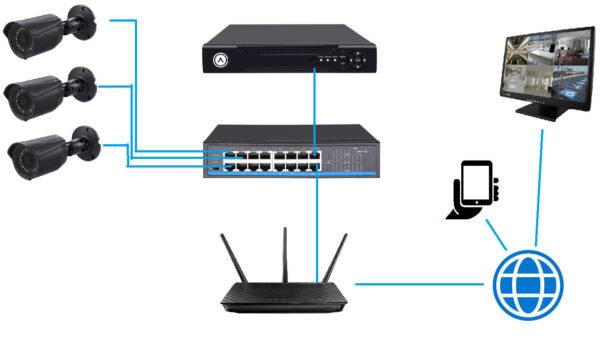
После того, как выполнены все действия по подключению видеорегистратора и камер видеонаблюдения, можно подключить систему видеонаблюдения к сети интернет, что даёт возможность удалённо наблюдать за происходящим и управлять системой видеонаблюдения.
Скорость передачи данных
При подключении системы видеонаблюдения к сети интернет, обязательно нужно учитывать скорость передачи данных, поскольку при скорости менее 2 Мбит/сек изображение может «тормозить», т.е. зависать, искажаться. Качество изображения напрямую зависит от скорости трафика.
Как подключить видеорегистратор к интернету (роутеру)
Для удалённого доступа к видеоархиву, управлению, просмотра видео в режиме реального времени потребуется настроить видеорегистратор и сам роутер. Настройка происходит в два этапа:
Настройка видеорегистратора для удалённого доступа
- Открыть «Меню».
- Зайти в подменю «Сеть».
- Сменить DHCP (получение автоматического IP) на STATIC (статический IP адрес).
После вышеперечисленных действий ввести следующие значения:
- IP-адрес видеорегистратора в сети: 192.168.0.111
- Маска подсети: 255.255.255.0
- Шлюз маршрутизатора: 192.168.0.1
- Адрес DNS сервера: 192.168.0.1 (как правило, это значение определяется по умолчанию, но при наличии пустой строки «Адрес DNS сервера», необходимо внести адрес, указанный производителем на специальной наклейке внизу устройства).
- Нажать «Сохранить настройки».
- Перезагрузить устройство.
Адрес шлюза, должен соответствовать настройкам маршрутизатора (роутера), который будет подключен к регистратору. У различных производителей роутеров эти данные могут отличаться. Чтобы узнать эти параметры, достаточно зайти в меню настройки. Все данные роутера и видеорегистратора будут идентичными, кроме IP-адреса.
Настройка роутера для видеорегистратора
- Зайти в меню роутера. Для этого в адресную строку браузера вводится IP «192.168.1.1» или «192.168.0.0».
- Ввести логин и пароль. Они указаны на корпусе маршрутизатора.
- Перейти в раздел меню «Безопасность».
- Зайти в подменю «Удаленное управление».
- Указать порт управления «9011».
- Перейти в «Виртуальные серверы» и добавить новое устройство.
- В открывшемся окне указать порт и IP-адрес видеорегистратора.
После выполнения вышеперечисленных действий необходимо открыть браузер и в адресную строку прописать IP регистратора. Должно открыться меню устройства.
Установка одной IP камеры
Пошаговый алгоритм, как подключить IP камеру к компьютеру без роутера:
- Узнать IP адрес видеокамеры.
- Узнать IP локальной сети.
- Установить вебкамеру, подключить питание, подсоединить ИП камеру к компьютеру перекрестным кабелем. Убедиться, что на видеоустройстве загорелись лампочки, подтверждающие, что подсоединение выполнено правильно.
- Вставить диск с ПО для web камеры с программами подключения и настройки в дисковод и запустить.
- Поменять адрес камеры.
- Прописать видеокамере порт.
- Отключить ай пи камеру и перезагрузить компьютер.
Как узнать IP
Выяснить IP своей камеры владелец может без труда несколькими способами:
- С этикетки устройства, если на ней эти цифры указаны.
- Из инструкции.
- С помощью программы на упомянутом диске.
- Если диска с ПО нет, скачать подходящую утилиту в интернет (для этого желательно зайти на веб сайт производителя).
Верный способ узнать за ноутбуком (компьютером) ИП локальной сети:
- Нажатием клавиш Windows + R открыть командную строку.
- Ввести в нее текст cmd, нажать OK.
- В появившемся черном окне ввести ipconfig, нажать Enter.
Система выдаст все необходимые цифры. Рекомендуем записать их на бумаге.
Как поменять IP адрес
Необходимость смены адреса вебкамеры доказать легко — пока это не сделано, пользователь обречен жаловаться, что компьютер не видит устройство.
Чтобы видеонаблюдение работало, IP камеры нужно привести в соответствие с ИП локальной сети. Последний состоит из цифр и трех точек между ними. Цифры до третьей точки в двух айпи адресах должны полностью совпадать, после третьей точки — отличаться.
Поменять видеокамере цифры можно:
- При помощи той программы (утилиты) от производителя — с диска или сайта — через которую их можно узнать.
- Через web интерфейс устройства.
Утилита от вышеупомянутой китайской компании Hikvision именуется SADP. Если куплена камера другой фирмы, найти нужную программу поможет инструкция к устройству или меню прилагающегося диска с ПО.
Как изменить IP через интерфейс вебкамеры пошагово:
- Открыть Панель управления, перейти в Сеть и Интернет — Центр управления сетями.
- В строке «Подключения» выбрать «По локальной сети» либо «Ethernet».
- В появившемся окне кликнуть «Свойства» — «Протокол IP версии 4 Ipv4».
- Выбрать свойства протокола и прописать в качестве IP адреса ай пи локальной сети, а в поле «Основной шлюз» — придуманный пользователем новый IP web камеры.
- Сохранить настройки и выйти.
- Открыть браузер, задать в поисковой строке новый IP камеры. Если предыдущие шаги пройдены верной дорогой, будет запрошен логин и пароль.
- Ввести логин с паролем из инструкции. Перейти на вкладку «Network».
- Прописать все тот же новый IP камеры, стандартную маску подсети, IP модема либо роутера в поле «шлюз» и те же цифры — в поле «DNS IP адрес».
- Прописать номер порта, сменив значение по умолчанию «80», например, на «801».
- Сохранить настройки и перезагрузить web камеру.
Перед установкой на объекте нескольких единиц или десятков видеокамер эту процедуру необходимо проделать со всеми. Каждой следует присвоить отдельный ай пи адрес с уникальными цифрами после вышеупомянутой третьей точки и для каждой прописать номер порта.
Проверка системы видеонаблюдения
На заключительном этапе настройки камеры после процедуры подключения остается проверить систему, убедиться, что установленное и настроенное видеонаблюдение действительно работает.
Для этого нужно всего лишь задать в адресную строку браузера
http://IP_адрес_web_камеры:номер_порта
Например: http://764.538.49.21:801
Если все сделано корректно, во вкладке браузера будет отображено видео с камеры, айпи и порт которой вбиты в адресную строку.
Коротко о конвертерах и принципе использования
Комплект конвертеров сигнала Dahua Technology DH-LR1002-1ET и DH-LR1002-1EC Речь пойдет о двух продуктах бренда Dahua Technology: DH-LR1002-1ET и DH-LR1002-1EC. Их принцип работы основан на конвертации сигнала и его беспроблемной передаче на объединенной магистрали. Схема работы следующая:
- К камере подводится витая пара (4 провода), которая принимает сигнал от гаджета.
- Витая пара подключается к конвертеру, который с другой стороны соединен с коаксиальным кабелем.
- Сигнал снова поступает на конвертер, но уже подключенный витой парой к PoE-коммутатору.
Коммутатор будет выдавать необходимое питание для всех элементов системы наблюдения, поэтому дополнительных источников не потребуется. Это отличный вариант, позволяющий избежать перекладки коаксиала и повторного ремонта. Фактически сигнал с четырех проводов (витой пары) переводится на два (коаксиал) и затем снова возвращается на четыре.
Важно! У конвертеров есть разъем-приемник и разъем-передатчик, путать их нельзя. Это чревато не только нерабочей системой передачи данных, но и поломкой самих устройств. Схема подключения конвертеров сигнала к камере видеонаблюдения
Схема подключения конвертеров сигнала к камере видеонаблюдения
Коаксиальный кабель выступает своеобразной трассой, которая не влияет на качество получаемого сигнала и возможность использования дополнительных функций. Это достигается за счет конвертера, успешно трансформирующего разные типы сигналов между цифровыми устройствами.
IP по коаксиалу успешно применяется в современных системах видеонаблюдения и позволяет построить высококачественный контур безопасности с хорошим качеством картинки, достойной частотой кадров и даже искусственным интеллектом.
Выбрать кабель для видеонаблюдения
СХЕМА ОРГАНИЗАЦИИ ПИТАНИЯ
В системах IP видеонаблюдение питание требуется практически для всех устройств.
Видеорегистраторы.
Как правило, в комплекте поставки к ним прилагается сетевой адаптер, преобразующий напряжение 20 вольт в значение, нужное для работы рекордера. Таким образом, в этом случае вопрос решается автоматически.
Единственно что требуется – это обеспечить возможность подключения адаптера к сети электроснабжения.
Коммутаторы и роутеры.
Сказанное для регистраторов относится и к этим устройствам. Таким образом, организовать питание с помощью дополнительно приобретаемых технических средств требуется, в первую очередь, для камер видеонаблюдения.
Существуют видеокамеры, питающиеся непосредственно от 220 вольт, но встречаются они редко и используются большей частью в профессиональных системах.
Чаще всего телекамеры рассчитаны на постоянное напряжение 12 вольт. Схема подключения питания при этом проста и представляет собой параллельное соединение разъемов для подачи напряжения.
При этом учитывают суммарное потребление тока всех запитываемых камер и выбирают блок с номинальным значением тока не меньше, чем требуется для всех подключаемых устройств.
При невозможности выполнить это условие устанавливают несколько источников вторичного напряжения.
Обязательно следует учитывать падение напряжения на соединительных проводах, которое зависит от протекающего по ним тока, длины линии и сечения жил кабеля (подробнее).
Сказанное относится не только к цифровым, но и аналоговым камерам и системам.
Специфичным вариантом для IP видеонаблюдения является питание по технологии PoE. В переводе PoE означает “питание через Ethernet”, то есть по кабелю, передающему видеосигнал.
Для реализации такой схемы питания используют специальные устройства PoE инжекторы, которые на выходе формируют напряжение на уровне 40-50 Вольт (рис.4).

Это одно из исполнений, при котором устройство выполнено в корпусе совместно с вилкой для включения в сеть. Существуют другие конструкции, но общим является наличие 2 разъемов 8p8c, которые нередко (и неправильно) называют rj-45.
Они подписаны и порядок подключения менять нельзя. Туда где пометка PoE подключается камера, к LAN – сетевые устройства, например, коммутатор. Если адаптер питания выполнен отдельно, то на корпусе инжектора будет гнездо для его подключения.
Более удобным является использование сетевых устройств (коммутаторов, видеорегистраторов) с поддержкой технологии PoE. По сути это означает интегрированный в прибор инжектор.
Это основные схемы организации и подключения устройств и системы IP видеонаблюдения в целом.
Следует заметить, что при построении (установке и настройке) реальной системы видеоконтроля руководствуются не отдельными схемами, а чертежами, входящими в состав проекта.
Они содержат планы помещений с указанием мест размещения видеокамер, направления прокладки кабельных трасс, схемы элктрических соединений оборудования.
В пояснительной записке приводятся необходимые рекомендации и указания, обоснования выбора технических решений, требуемые расчеты, спецификации с указанием типов и моделей оборудования, его производителей и пр.
Но без умения читать отдельные схемы в проекте системы IP видеонаблюдения разобраться, скорее всего, не получится.
Рекомендуемые материалы:
IP видеонаблюдение, подключения камеры к компьютеру
Видеонаблюдение по витой паре, подключение аналоговой и IP камеры и питания
Как подключить IP камеру к роутеру по кабелю и WiFi
Как подключить камеру видеонаблюдения к монитору напрямую и через регистратор
Как подключить камеру видеонаблюдения к интернету через роутер, WiFi и телефон
Как подключить камеру видеонаблюдения к видеорегистратору, схема для аналоговых и IP видеокамер
Как организовать видеонаблюдение, схема и оборудование
* * *
2014 – 2024 г.г. Все права защищены.
Материалы сайта имеют ознакомительный характер и не могут использоваться в качестве руководящих и официальных документов